適用於 Mac 的初學者友好視頻編輯軟件:Filmora 11
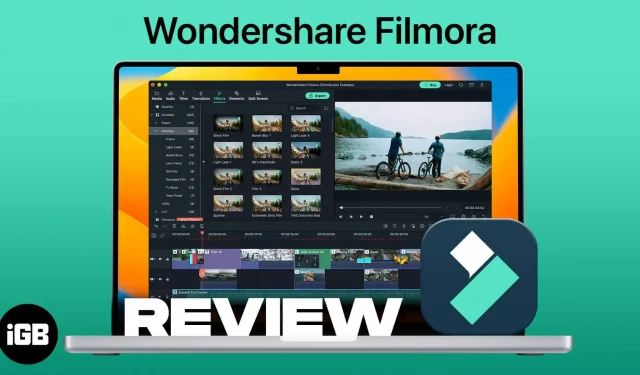
Wondershare Filmora 是一款功能豐富且易於使用的軟件,使視頻編輯變得輕而易舉。雖然專業人士可能缺乏一些功能,但它非常適合初學者、業餘愛好者和探索者。
優點
- 易於學習的界面
- 預算
- 拖動界面
- 很棒的文本工具
- 高效渲染
缺點
- 效果較差的編輯工具
- 無觸摸界面
- 額外下載效果
您有什麼特別的東西要在 YouTube、Instagram Reels 和 TikTok 等平台上分享嗎?如今,發布短視頻或長視頻已經很常見。那麼為何不?這些平台是展示您的才華和藝術的好方法。
儘管原始人才很暢銷,但原始視頻卻沒有那麼有價值。視頻編輯為您的視頻增添了額外的風格和復雜性。然而,這並不像看起來那麼容易。但這當然是可行的,特別是如果您有 Mac 或 PC 版 Wondershare Filmora。
在我的短視頻編輯生涯中,我嘗試過很多不同的視頻編輯器。除了出色的功能之外,還有一個陡峭的學習曲線。
然後我得到了 Wondershare Filmora。我用過的最適合初學者的視頻編輯器。讓我告訴你為什麼我在使用過一次之後就選擇了 Wondershare Filmora。
值得注意的是,從第一次使用開始,它就給人一種賓至如歸的感覺。多年來我使用過很多視頻編輯器,如 Adobe Premier、Sony Vegas 等,雖然它們功能豐富,但很難理解和使用。
另一方面,Wondershare Filmora 的風格脫穎而出,它實現了拖放、速度更改等用戶友好的功能。
兼容設備
- Mac – macOS v10.14 (Mojave) 及更高版本,包括 Apple Silicon
- Windows – Windows 11、10、8.1 和 7。
如何使用 Wondershare Filmora 11 創建專業視頻
我立即愛上了 Filmora 11,因為它可以一次性完成從導入剪輯到導出最終視頻的所有操作。以下是如何開始:
創建項目並導入媒體文件
- 在 Mac/PC 上下載並安裝該軟件。
- 啟動 Wondershare Filmora。
- 選擇項目縱橫比 → 新建項目。
在時間軸上添加和調整剪輯
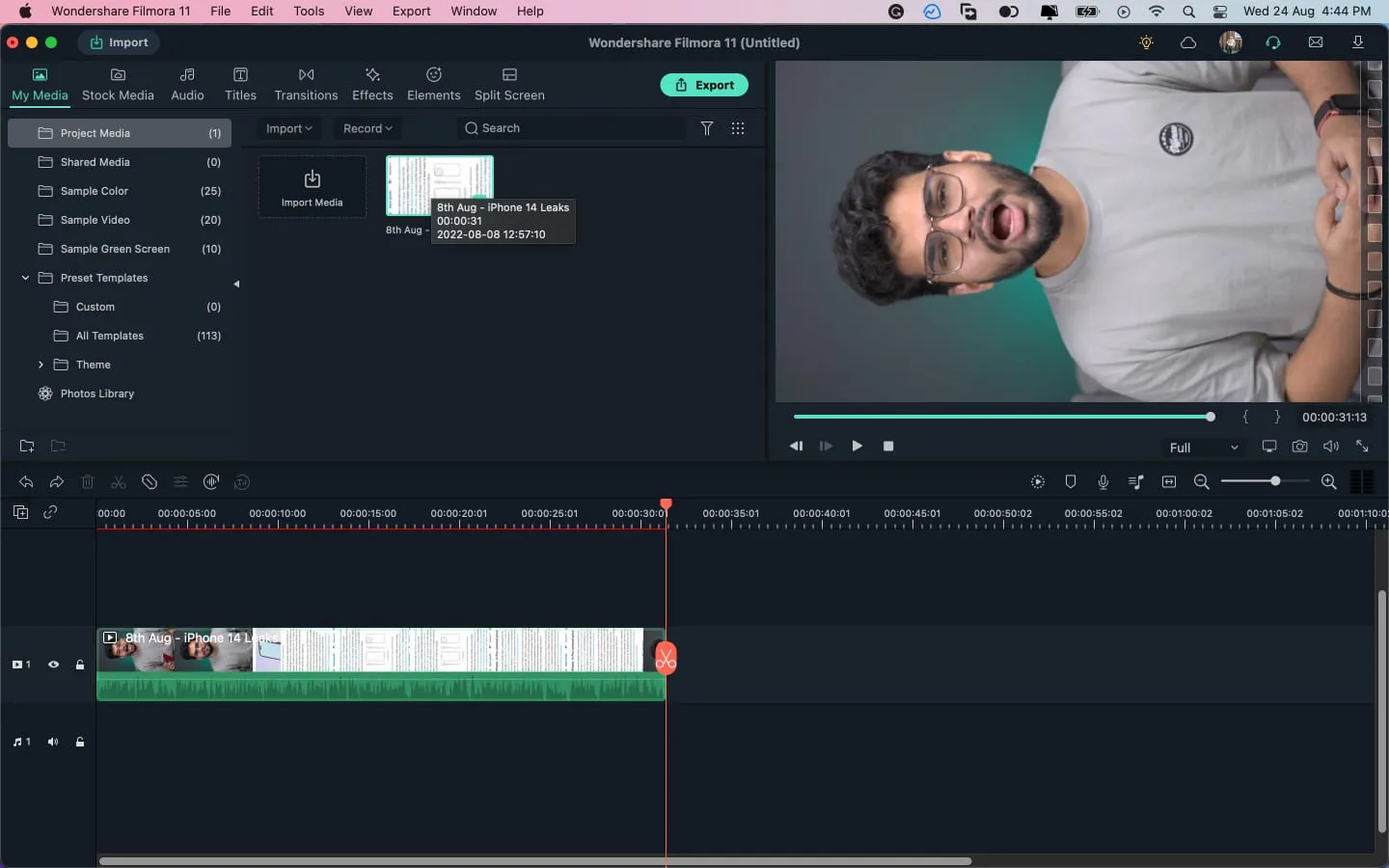
您可以獲得多個用於自定義剪輯的選項,如下所示:
- 重新排序剪輯:單擊剪輯並將其拖動到所需位置。
- 修剪剪輯。單擊剪輯的任意邊緣並向內拖動光標以縮短它。
- 分割:將紅線移動到所需的時間,然後單擊剪刀圖標。剪輯將立即分裂。
添加視頻效果等
現在是最有趣和最棘手的部分之一的時候了:為視頻添加效果。
- 單擊屏幕頂部的“效果”。
- 現在選擇合適的效果。您將在下一個屏幕上看到預覽。
是什麼讓 Wondershare Filmora 與眾不同?正如我所說,Filmora 提供的功能並不是 Adobe 值得替代的選擇。用戶界面(使用所述功能的風格)賦予該軟件優勢。
以下是我非常喜歡的 Filmora 功能的快速概述。請記住,這些只是適用於 Mac 和 Windows 的 Wondershare Filmora 應用程序中提供的眾多有用功能中我最喜歡的一些功能。
筆記。這些功能是新版本 Wondershare Filmora 11 的一部分。
拖放界面:我們推薦 Wondershare Filmora 的主要原因是易於使用的拖放界面。即使是新手用戶也可以輕鬆了解此功能的工作原理。
更改速度:通過調整要突出顯示的關鍵幀來加快視頻速度。
即時模式:(我最喜歡的,目前僅限 Windows)。當您需要快速編輯某些內容時,選擇即時模式,將文件拖放到那裡,您就會得到結果。另外,您甚至可以在處理輸出後對其進行編輯。
您會喜歡的高級功能
FX 插件:Filmora 擁有數百個 FX 插件庫,可以幫助您以前所未有的方式讓視頻栩栩如生。您甚至熟悉 Boris FX 和 NewBlue FX 等專業插件。
有趣的是,如果您想嘗試,可以組合效果。
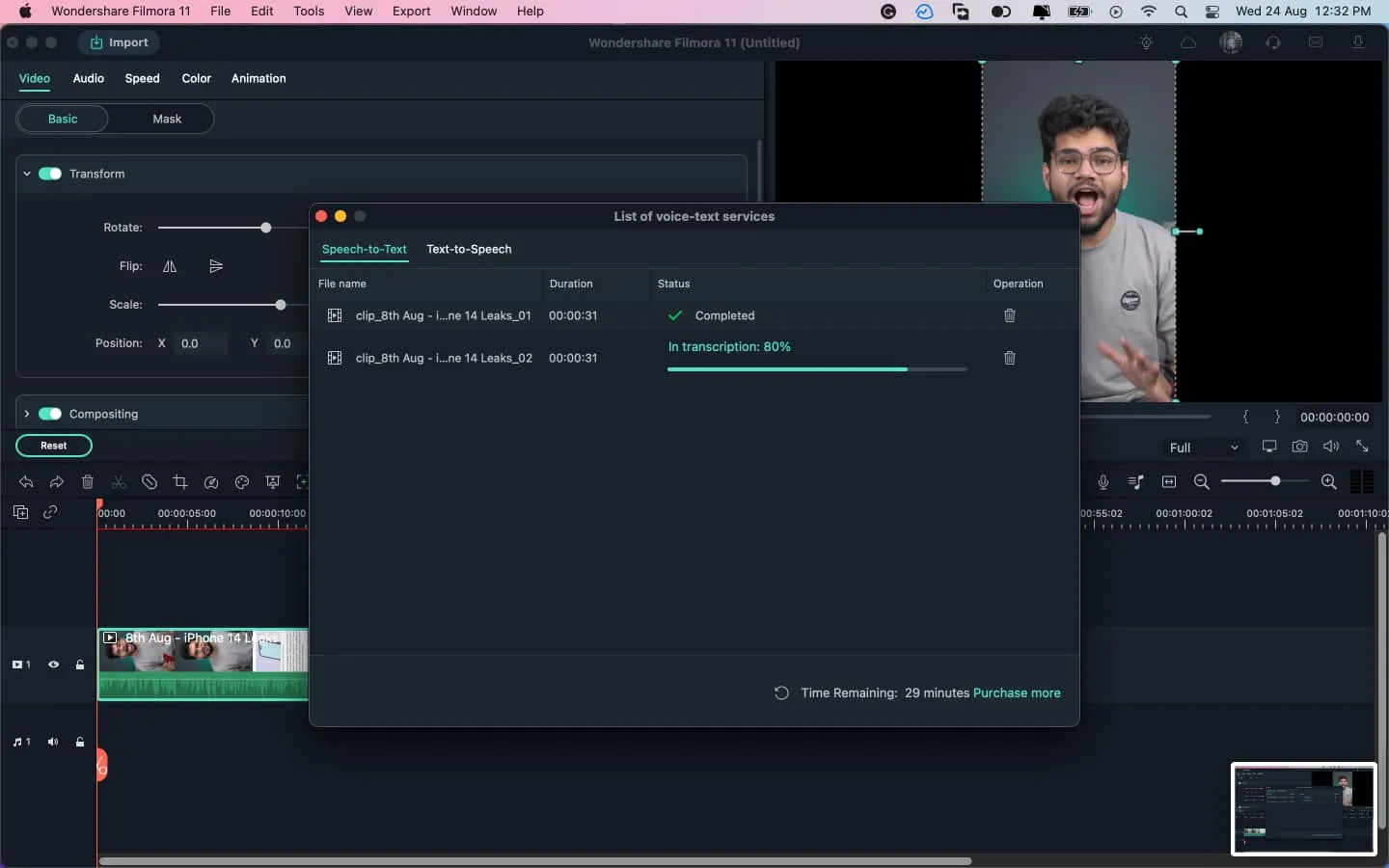
文本轉語音:使用 Filmora 輕鬆將文本轉換為語音。您可以設置視頻中的旁白並選擇不同的聲音。
AI人像:如何讓智能手機拍攝的視頻看起來更專業?深度,我親愛的讀者和愛好者們,答案就是深度。
通過改進的人工智能檢測,您可以人為地增加視頻的深度。更重要的是,Filmora 只需幾個步驟即可全部啟動並運行。
綠色屏幕。如果您想為視頻背景或演示增添趣味,請使用綠屏。它會立即帶您去往您從未去過的地方。只需點擊幾下,Filmora 就可以輕鬆編輯綠屏視頻。
偽裝:只是魔法!!是的,偽裝是一種可行的巫術,你可以用它來愚弄觀眾。
音頻同步:如果您正在錄製來自不同來源的音頻和視頻並希望無縫同步它們,Wondershare Filmora 也會照顧到這一點。它會自動對齊同一場景中多個攝像機捕獲的音頻和視頻。
總而言之,這些功能值得一試,因為它們確實可以讓您的視頻脫穎而出。
我使用 Wondershare Filmora 的經歷
當我說它易於使用時,這就是我的意思。當我切換到 Wondershare Filmora 時,我連續使用了 2 年。在此期間,通過定期更新和新功能,它只會變得更好。
我喜歡使用 Wondershare Filmora 的原因是它的簡單性和廣泛的用例。此外,他在可靠性方面從未令我失望。
它非常適合初學者或專業用戶。與其他一些視頻編輯器不同的是,它不會加載系統。即使在資源較少的我的預算系統上,它也能完美運行。
Wondershare 目前為我們提供了三個 Filmora 11 計劃。
如果想先試用再購買,也可以先試用7天再購買。Wondershare 甚至不要求提供 7 天試用期的付款詳細信息。您只需登錄一次即可。
最終結論——你應該選擇Filmora嗎?
總而言之,Wondershare Filmora 是一款適合初學者的出色視頻編輯器。它為用戶提供可靠的定價、簡單的學習曲線以及他們將內容變為現實所需的幾乎所有專業功能。
這樣一個簡單的視頻編輯器可以幫助您改進內容並獲得更多信息。



發佈留言